Anuncio
Cuando lo piensas, copiar y pegar es un poco extraño. Copias cosas, pero no hay forma de verlas. Y si copia sobre lo que tenía, se ha ido para siempre.
Los administradores del portapapeles abordan esto al darle un lugar para ver todas las cosas que ha copiado y para restaurar un elemento anterior para pegarlo. Pero un administrador de portapapeles no es solo una forma de evitar perder cosas: también puede convertirse en una parte clave de su flujo de trabajo.
Te hemos mostrado utilidades de administración de portapapeles increíblemente útiles 10 utilidades de administración de portapapeles increíblemente útiles [Windows]Copiar y pegar es una de las mejores características que tenemos a nuestro alcance, especialmente cuando se combina con métodos abreviados de teclado. No puede argumentar que copiar y pegar es una de las cosas más comunes que ... Lee mas y lo que pensamos son los mejores administradores de portapapeles para Windows Los 3 mejores administradores de portapapeles para Windows El portapapeles de Windows solo puede contener un solo elemento, por lo que cada vez que copie algo más, el elemento anterior se descartará. Si no quiso perder lo que había copiado anteriormente, eso puede ser ... Lee mas ; Estos son algunos usos para estos programas que posiblemente no haya pensado.
A mí mismo me gusta Shapeshifter Clipboard Manager [Ya no está disponible], y lo usé para algunas capturas de pantalla a continuación: estos consejos deberían funcionar para cualquier administrador de portapapeles.
1. Mira lo que has recortado
Cuando copias algo, es difícil saberlo: no ocurre nada visualmente. Su información simplemente se dirige al portapapeles, y la única forma de saber qué hay allí es pegándola.
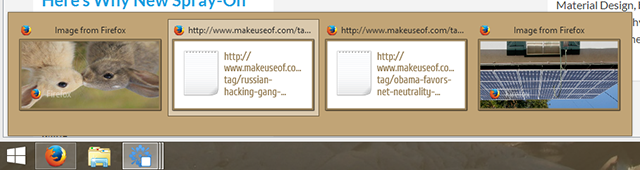
Un administrador de portapapeles le brinda una forma rápida de ver lo que ha copiado. Simple, pero muy útil si desea revisar rápidamente.
2. Recuperarse de distracciones
Nos sucede a todos: copiamos algo solo para distraernos. Copias otra cosa más tarde, solo para darte cuenta de que ahora has perdido algo que necesitabas.
Este es el uso más obvio de un administrador de portapapeles: nunca más perder nada de esta manera.
Tal vez no creas que necesitas esto. Tal vez su escritorio físico esté impecable: todo lo que contiene es su computadora portátil con una sola ventana abierta. Te enfocas en una cosa a la vez, creyendo que el desorden puede matar.
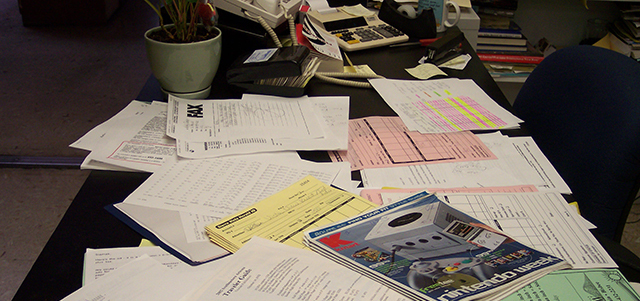
Eso es genial para ti, pero la mayoría de nosotros no somos así. Tenemos un escritorio lleno de cosas que necesitamos hacer, y saltamos de proyecto en proyecto durante todo el día, saltando de ventana en ventana a medida que lo hacemos. Un mensaje instantáneo o un correo electrónico cambiarán el curso de nuestra hora, obligándonos a abandonar lo que estamos haciendo. Dado que el portapapeles es fundamental para la mayoría de los flujos de trabajo de la computadora, es inevitable que copiemos accidentalmente un fragmento de texto o una imagen que necesitamos de vez en cuando.
Los administradores del portapapeles mantienen un registro continuo de las cosas que ha copiado, lo que le permite desplazarse por su historial y encontrar su objeto perdido. Uf.
3. Usar como resaltador
Si está investigando algo en línea, es posible que desee tener un marcador virtual. Esta tecnología del mundo real le permite señalar las partes importantes de lo que esté leyendo, de una manera que no lo distraiga de la lectura.

Existen marcadores para la web Use este resaltador web y móvil para recordar lo que leyóUn marcador en línea es una de las herramientas más simples que puede usar para enfocarse en fragmentos específicos de texto. Lee mas , pero no necesariamente necesita una herramienta dedicada. Simplemente resalte y copie cualquier información importante mientras lee un artículo: el administrador del portapapeles los almacenará todos. Cuando termine de leer, puede revisar todo lo que copió y pegar lo que todavía es útil en un documento. Simple.
4. Revisa tu día
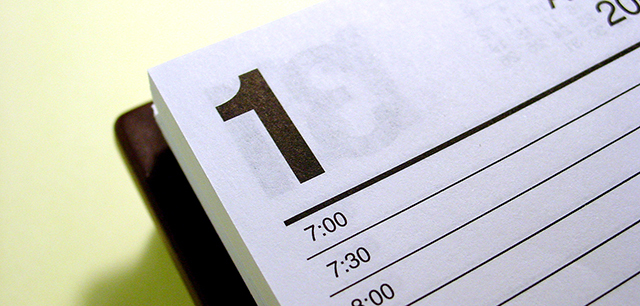
Software como RescueTime te deja realizar un seguimiento preciso de su día Realice un seguimiento preciso de lo que hace en la computadora y durante cuánto tiempo con RescueTimeSi pasa una cantidad considerable de tiempo trabajando en su computadora sin Corporate Big Brother para monitorear lo que está haciendo, es posible que pase más tiempo del que debería ... Lee mas , pero hay un registro bastante bueno de lo que has estado haciendo en tu computadora: tu portapapeles. Desplazarse por las cosas que ha copiado hoy es una excelente manera de recordar en qué ha estado trabajando.
Esto podría recordarle volver a trabajar en un proyecto en particular, o simplemente darle una manera de llenar los vacíos en sus registros. Pruébalo.
5. Recoge, luego compila
Cuando estás en modo de investigación profunda, estás saltando por toda la web. Si te encuentras con 4,382 pestañas abiertas, es probable que tu computadora no funcione tan bien.

En lugar de abrir todas esas pestañas, considere recopilar las URL y las cositas que podrían ser útiles copiándolas. Cuando hayas terminado, regresa al administrador del portapapeles para compilarlos. Después de investigar, debe tener una idea bastante buena de lo que sigue siendo útil, así que desplácese por lo que ha copiado y encuentre lo que realmente necesita.
Por cierto, si estabas pensando en usar un Administrador de Portapapeles para almacenar frases que te encuentras escribiendo todo el tiempo, deberías preferir mirar en la expansión de texto ¿Qué es la expansión de texto y cómo puede ayudarlo a ahorrar tiempo?Si pudiera ahorrarse incluso una pequeña fracción del tiempo que pasa escribiendo, podría ahorrar horas de su tiempo cada semana. Para eso es exactamente la expansión de texto. Lee mas . UNA el expansor de texto puede ahorrarle mucho tiempo 7 usos impresionantes para PhraseExpress Text ExpanderEn mi búsqueda interminable para encontrar nuevas formas de automatizar mis actividades frente al teclado y para afeito preciosos segundos de mi horario de trabajo, siempre aprecio las tecnologías nuevas y creativas ese... Lee mas insertando fragmentos de texto automáticamente cada vez que escribe su activador.
¿Para qué utiliza su administrador de portapapeles?
Estos son solo algunos de los usos, por supuesto, estoy seguro de que puedes pensar en más. Hablemos sobre para qué usa su administrador de portapapeles y para qué programa prefiere, en los comentarios a continuación. Estoy deseando que llegue.
Justin Pot es un periodista de tecnología con sede en Portland, Oregon. Le encanta la tecnología, las personas y la naturaleza, y trata de disfrutar los tres siempre que sea posible. Puedes chatear con Justin en Twitter, ahora mismo.


